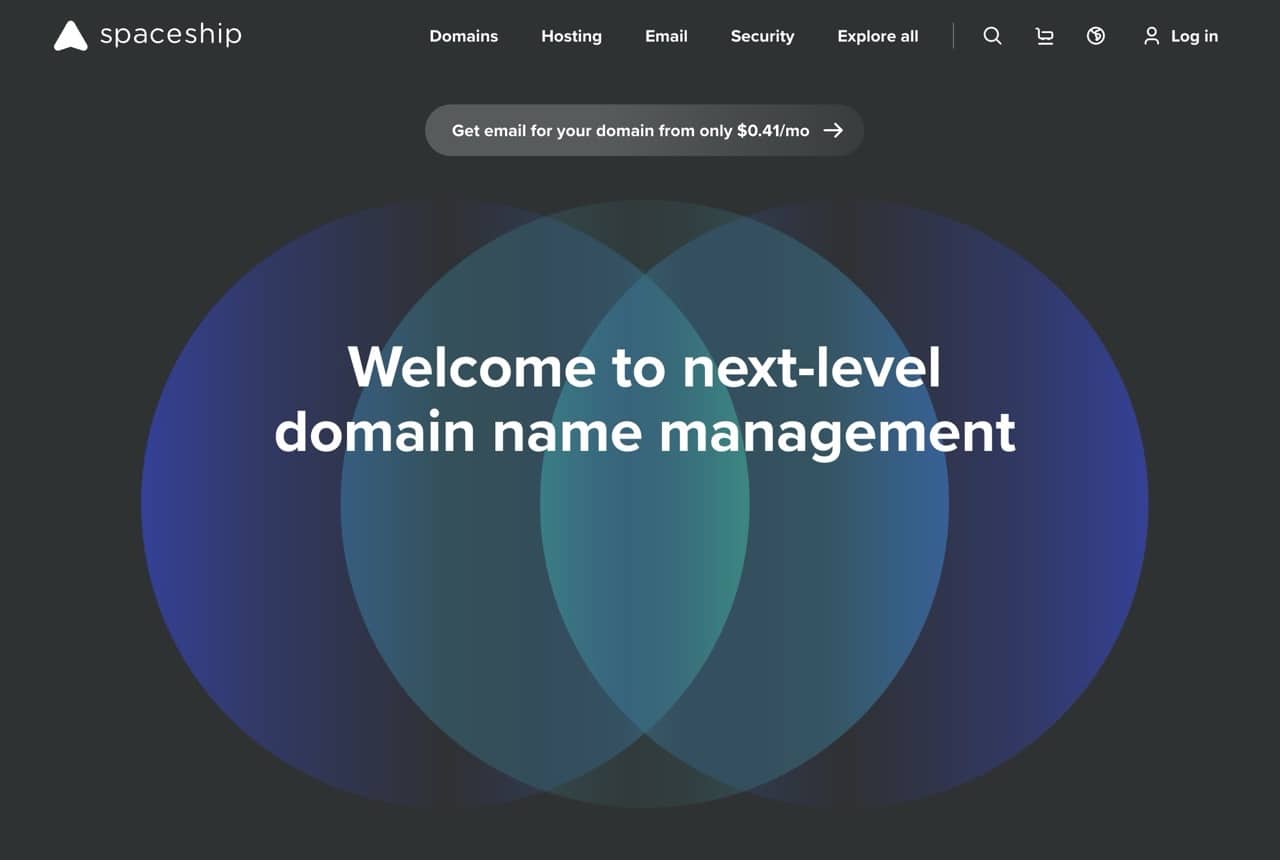
如果有自己架站或是註冊網域名稱一定對 GoDaddy 公司不陌生,事實上它目前已被許多人列在避免使用的名單,例如它會以很低的價格吸引使用者加入、第二年續費價格調高或有各種隱藏費用等等,對新手來說很容易就會踩雷。其實現在已經有非常多值得推薦的網域名稱註冊商,例如 Cloudflare、Porkbun,若需要統編、發票的話也可選擇 Gandi.net 和網路中文。
本文要介紹「Spaceship」是近期許多人關注的網域名稱註冊商,也被譽為是新一代的域名註冊和網路服務平台,全球第二大域名註冊商 NameCheap 旗下的子公司 ,Spaceship 主要提供各種創業和發展網站會用到的服務,包括網域名稱註冊、網頁託管、電子郵件、SSL 憑證和 CDN 都可以在這裡找到。
在本篇教學我會示範如何從 Spaceship 註冊網域名稱,或許這對有些人來說很簡單,但也有一些使用者可能從未擁有過自己的域名,其實一點都不難喔!
Spaceship 支援各種常見常用的域名後綴,價格部分都很實惠(NameCheap 也以便宜價格著稱),本身有免費的網域隱私保護(Whois Privacy)功能,無需額外加價購買。除此之外,在註冊網域名稱後也能很快速與 Spaceship 其他產品連接整合,這歸功於一項名為「Unbox」的功能。
網站名稱:Spaceship
網站鏈結:https://www.spaceship.com/
如何在 Spaceship 註冊網域名稱?
開啟 Spaceship 從選單點選「Domains」進入網域名稱功能,直接在上方利用「搜尋」功能輸入想使用的網域名稱,系統會快速從各種域名後綴去搜尋出還可以註冊的選項。
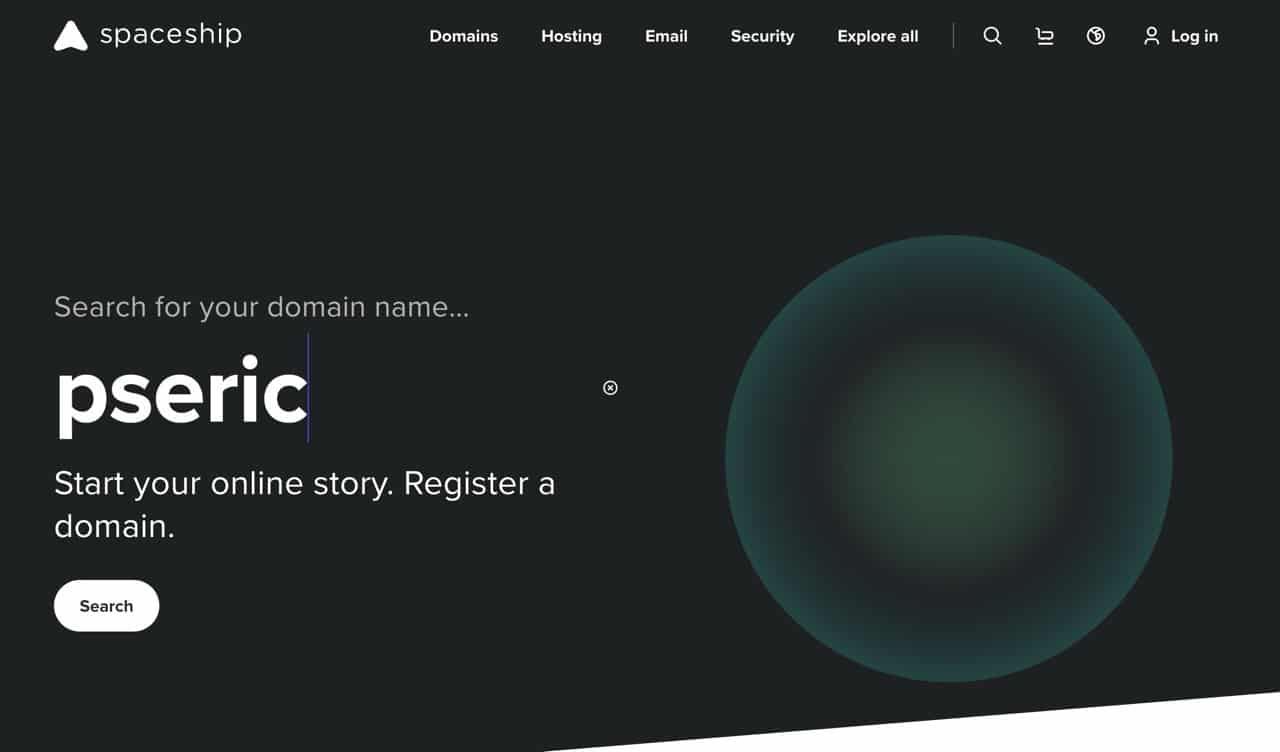
Spaceship 會在搜尋結果最上方顯示已被註冊的網域名稱(灰色)、註冊年份,使用者可以從建議的域名進行選擇,像是 .com、.net、.org 這三個最古老也最多人註冊的網域名稱後綴就是首選。
比較可惜的是 Spaceship 不支援 .com.tw、.tw 台灣的域名後綴。
另外,在搜尋功能最上方還可以利用價格或是「Beast Mode」進行更進階搜尋,從「野獸模式」預先設定關鍵字、TLDs’s、價格區間、變體、前置詞以進行更準確的搜尋。

每個域名後方會有價格的漲跌標示,移動到上方就會看到該後綴的價格變化,有些可能近年漲價幅度非常驚人,有些則會遇到第一年有優惠價格的情形,Spaceship 搜尋功能確實非常強大、實用,省去使用其他工具進行比價的時間。
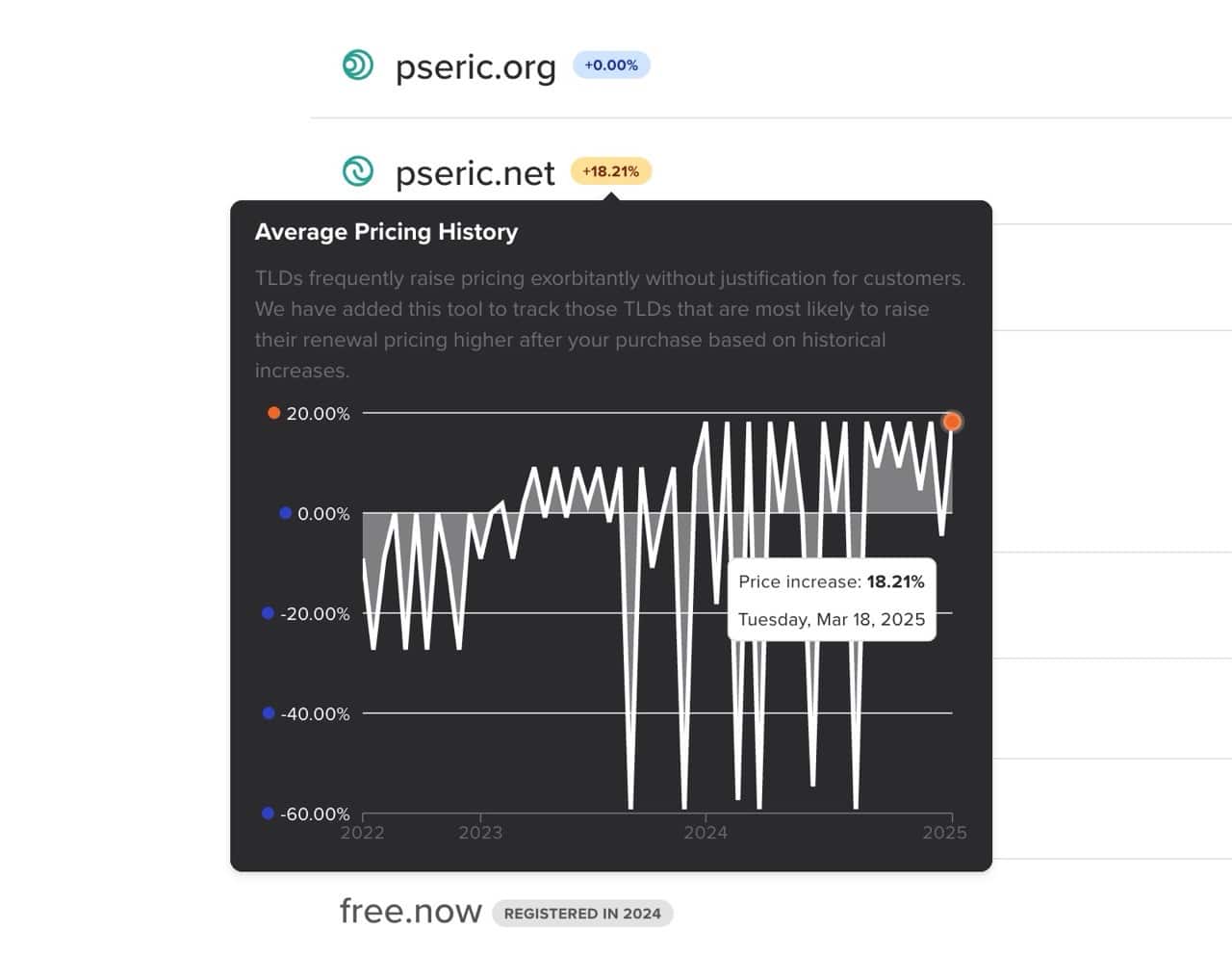
選擇要註冊的網域名稱,點選後方「Add to cart」加入購物車並開始結帳,Spaceship 會詢問使用者是否要一併購買其他功能,前面有提到 Spaceship 主要提供發展網站會用到的各種服務,如果有需要也可以在這裡加購,例如網頁伺服器、郵件託管、EasyWP(WordPress 空間)。
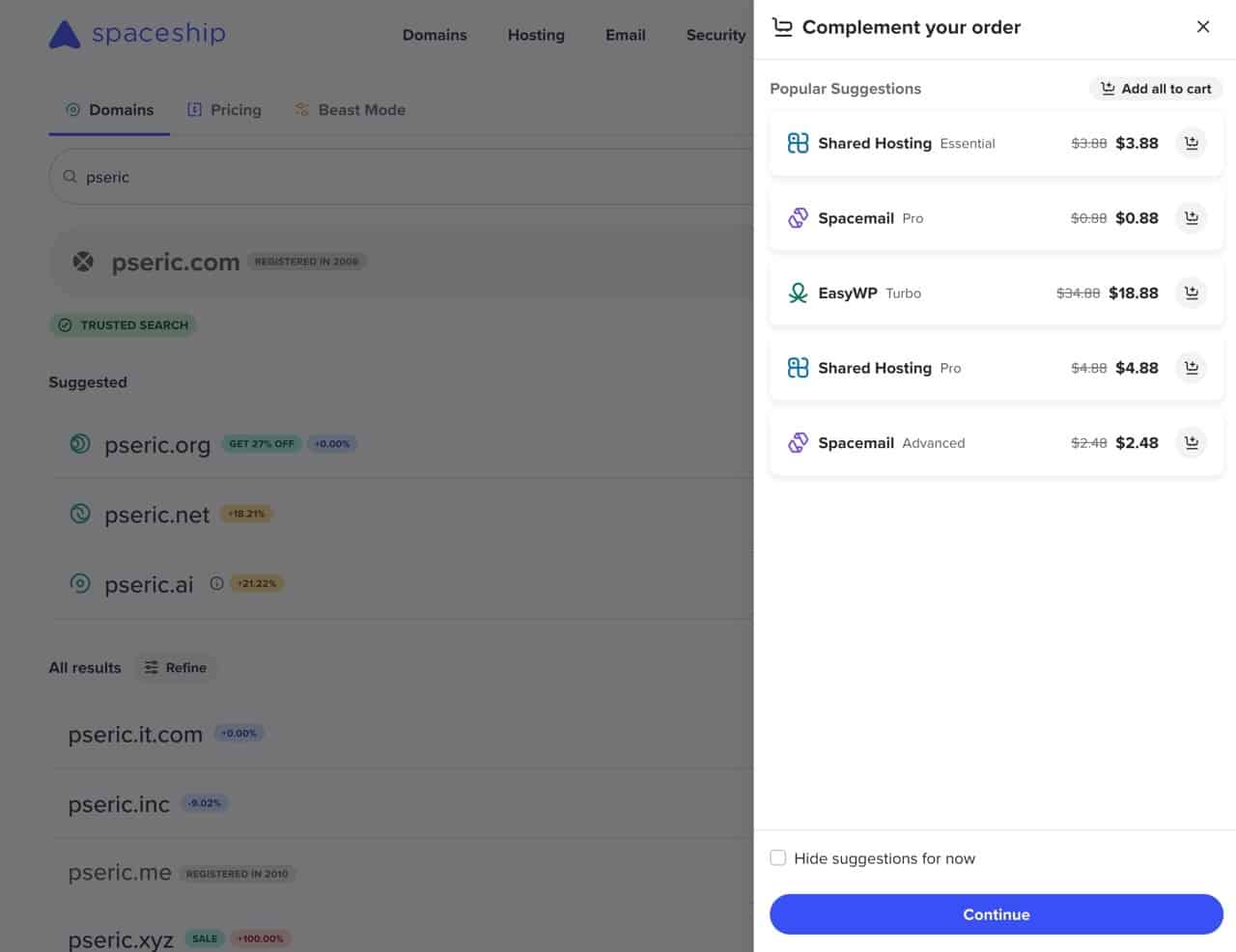
在結帳前會顯示最終價格,要注意的是第一年註冊價格和之後的續用價格(Renewal Price)可能會有很大的落差,這是因為有一些域名後綴會對新註冊用戶提供優惠價格,例如下圖第一年只要一美元左右,續費就需要支付每年 $20 美元,記得仔細研究一下價格喔!
如果想知道某個域名後綴在那裡註冊最省錢,也可參考我之前寫過的「TLD-List:最佳域名價格比較工具,幫助使用者省錢選好網域」,有助於找出最便宜的註冊商。
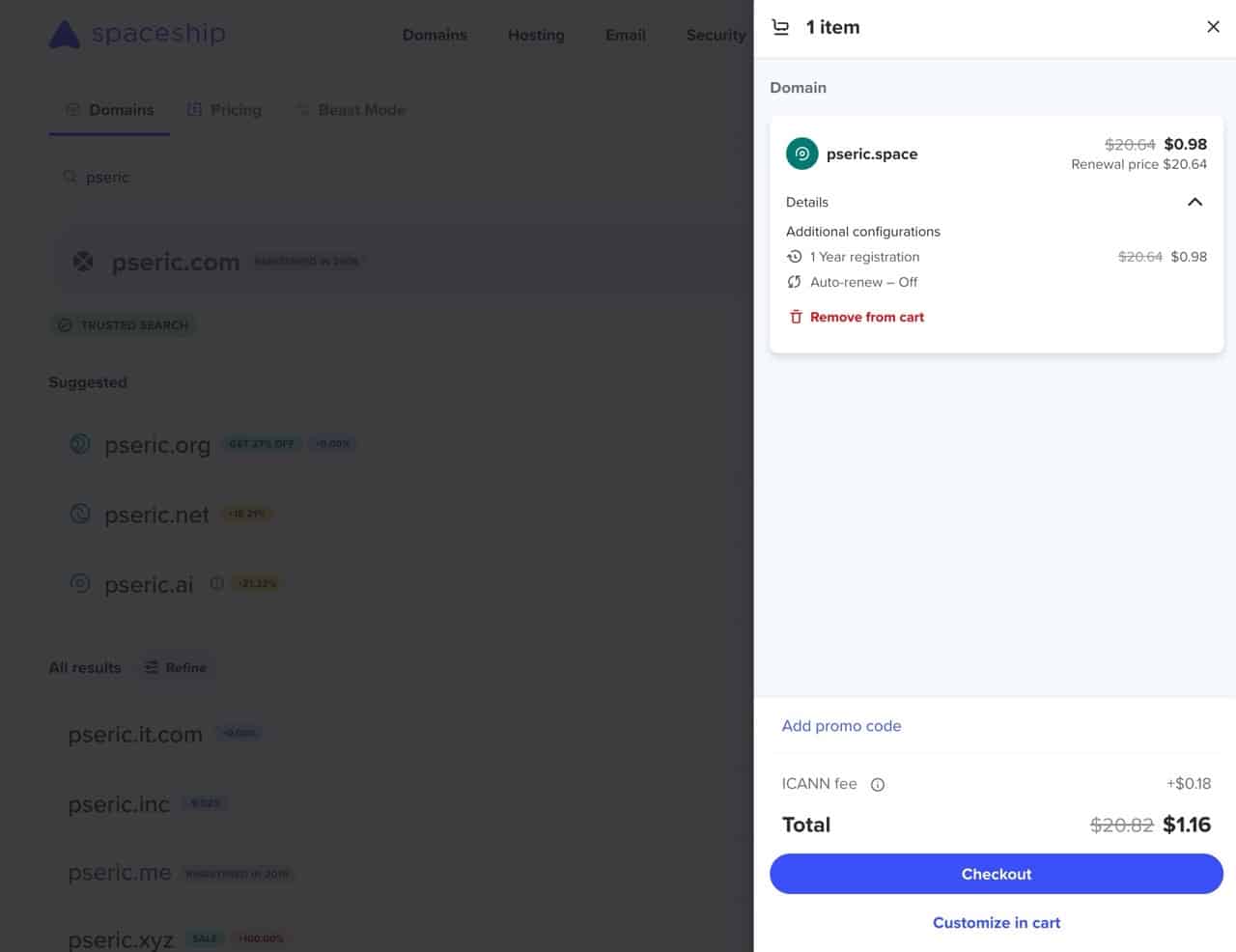
在結帳前需要先註冊 Spaceship 帳號,從登入畫面點選下方「Sign Up」進行註冊。
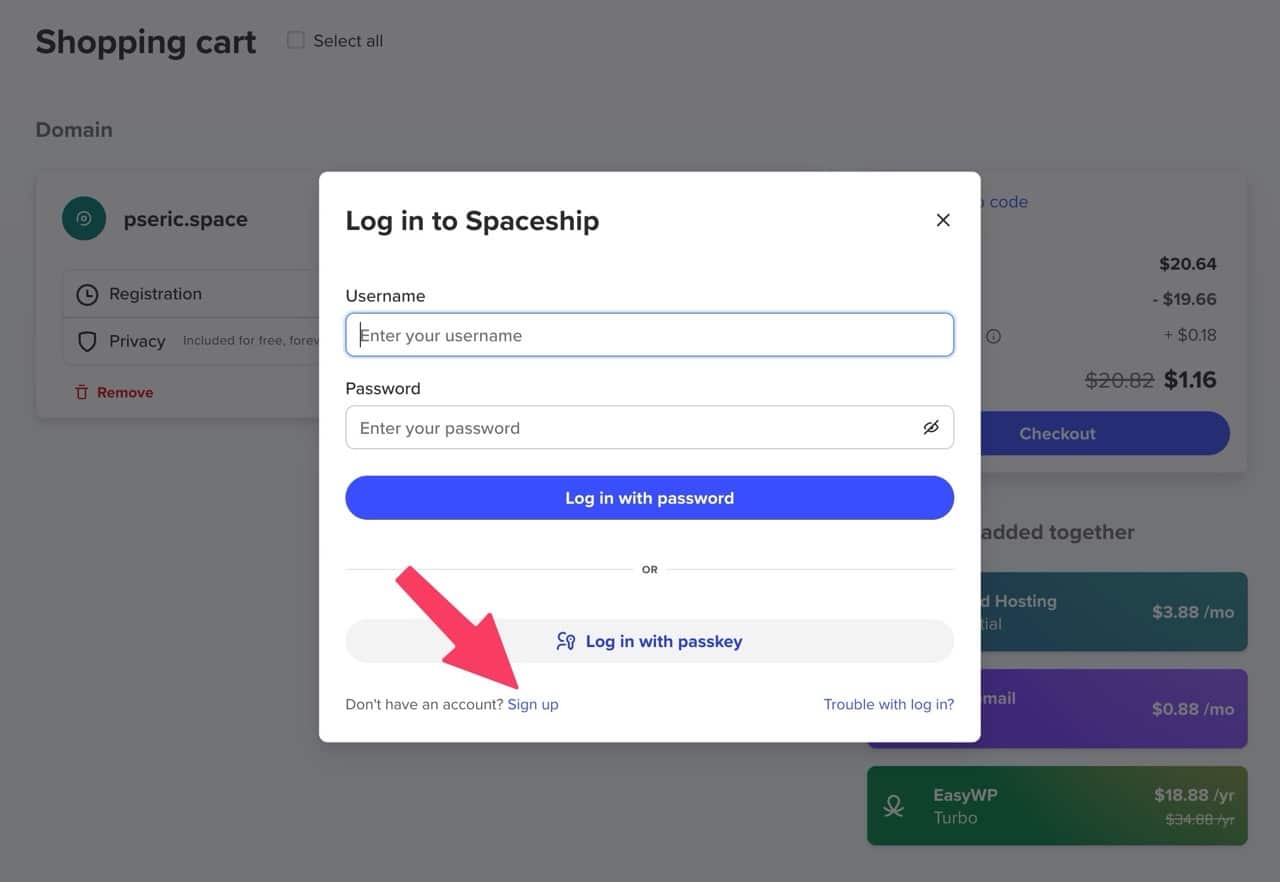
建立帳號時要輸入完整的個人資料,包括姓名、Email、使用者名稱和密碼驗證方式(比較特別的是它支援通行金鑰 Passkey 驗證方式),可以大幅度提高安全性。
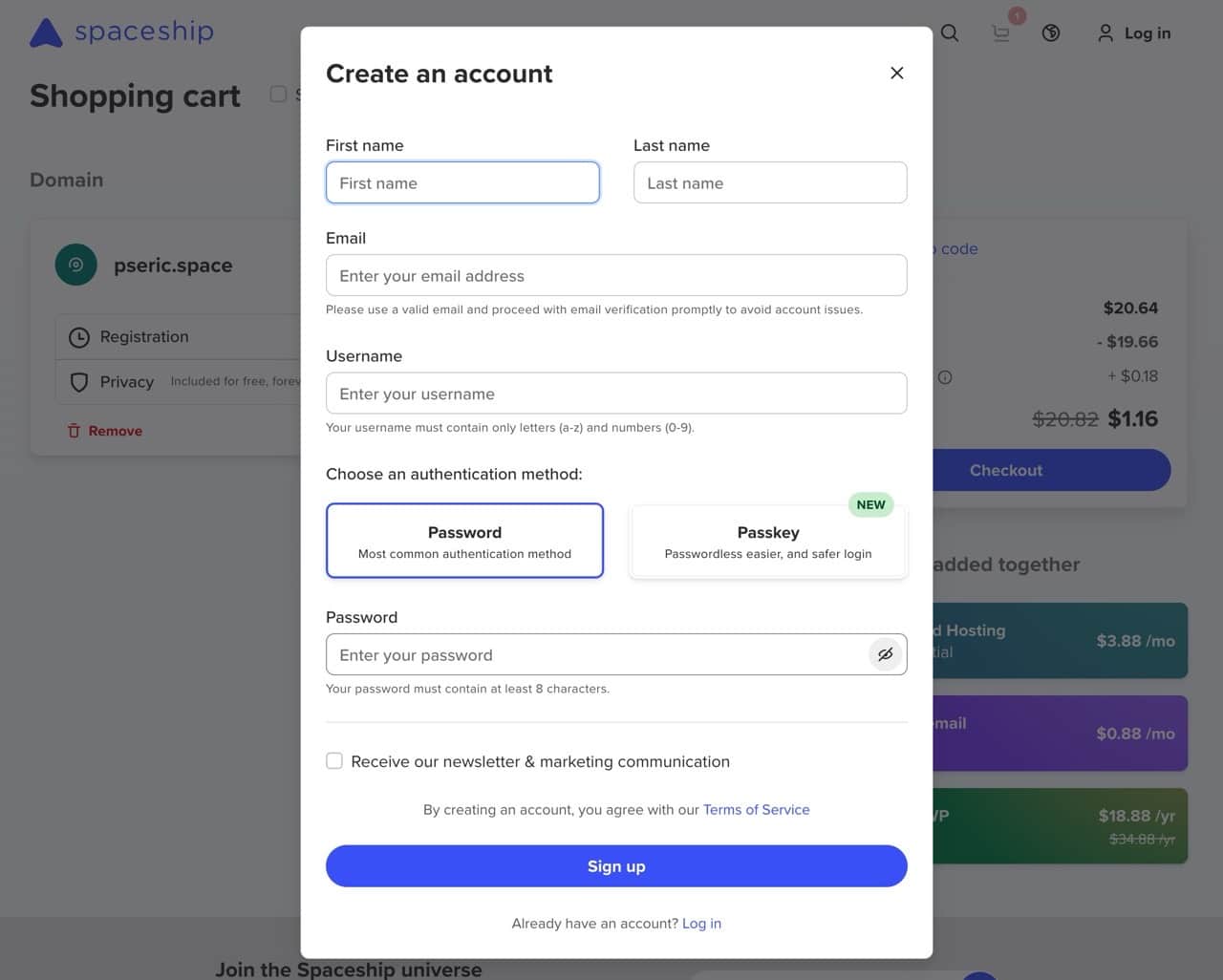
接著設定支付方式,Spaceship 支援信用卡、PayPal、支付寶、Apple Pay、Google Pay 或是儲值。
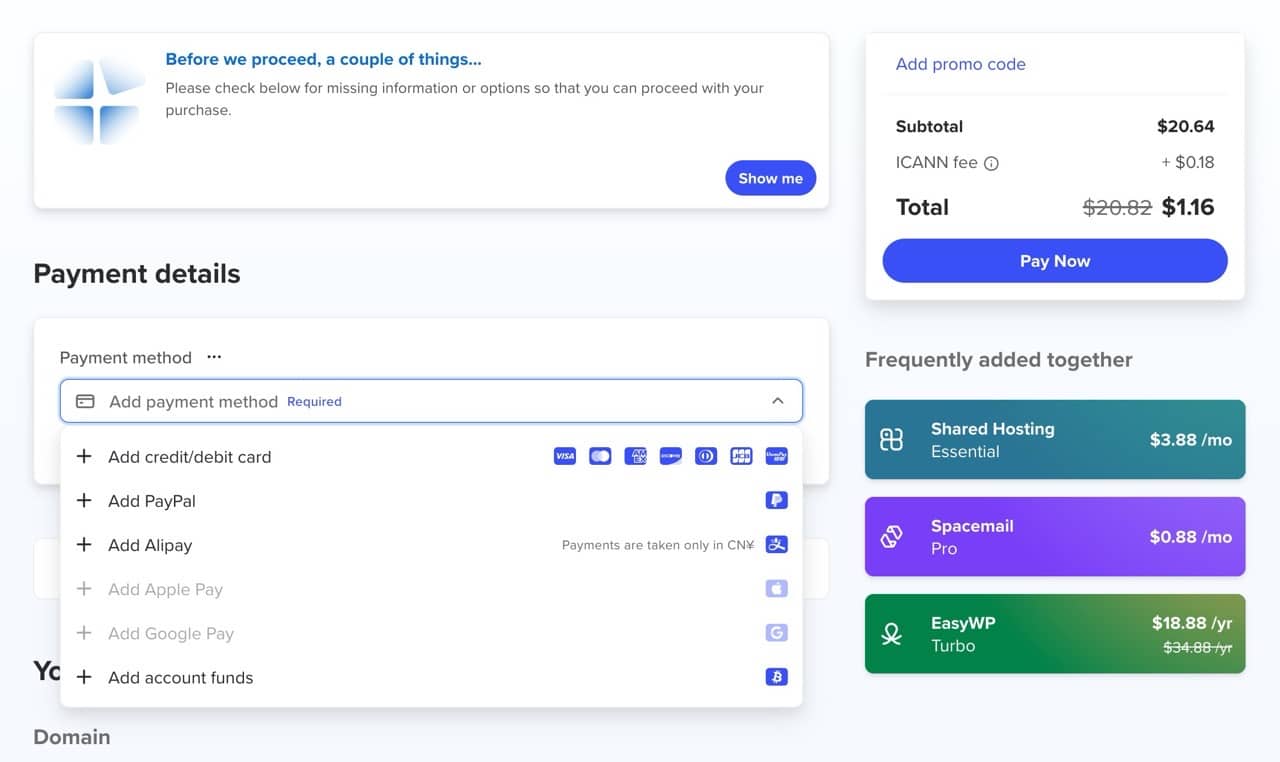
加入支付方式時也要設定帳單地址,這部分建議都使用真實資料,稍後註冊域名時可以直接帶入(預設會開啟 Whois Privacy 功能不用擔心個資被其他人看到)。
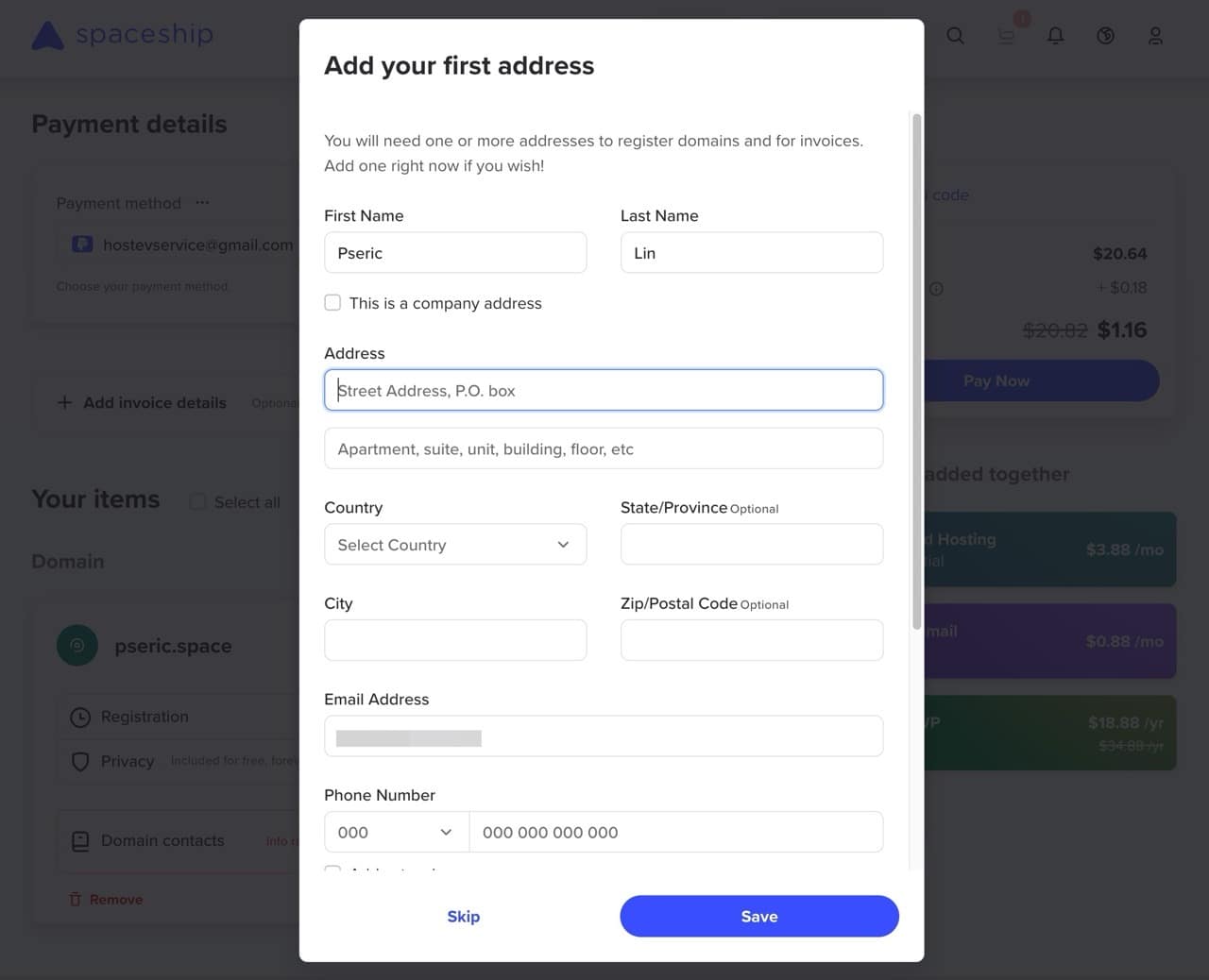
在結帳前務必再次確認註冊金額、續費金額,可以調整單次註冊的年數(預設一年),是否要開啟自動續費(Auto-renew)就看個人,建議還是打開比較不用擔心忘記續費而造成困擾。
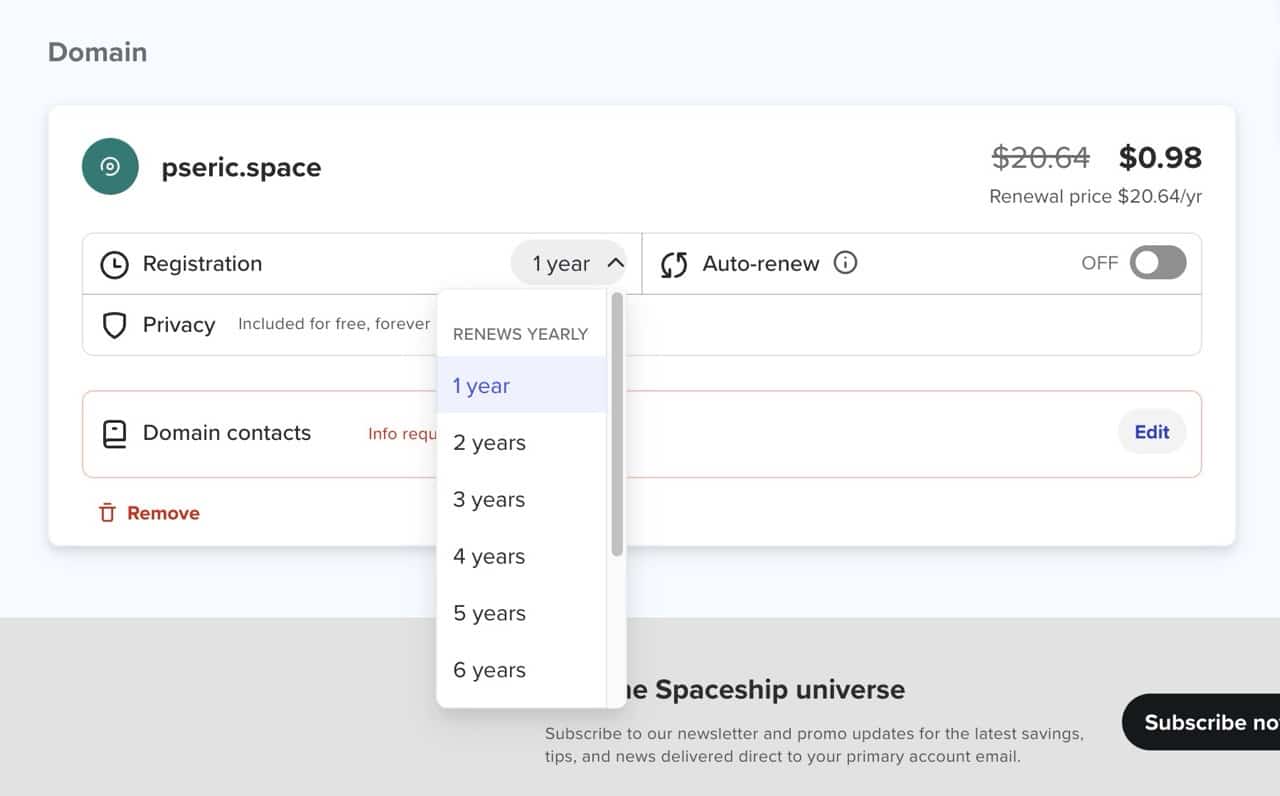
一切就緒後點選「Pay Now」就能以設定的支付方式註冊網域名稱。
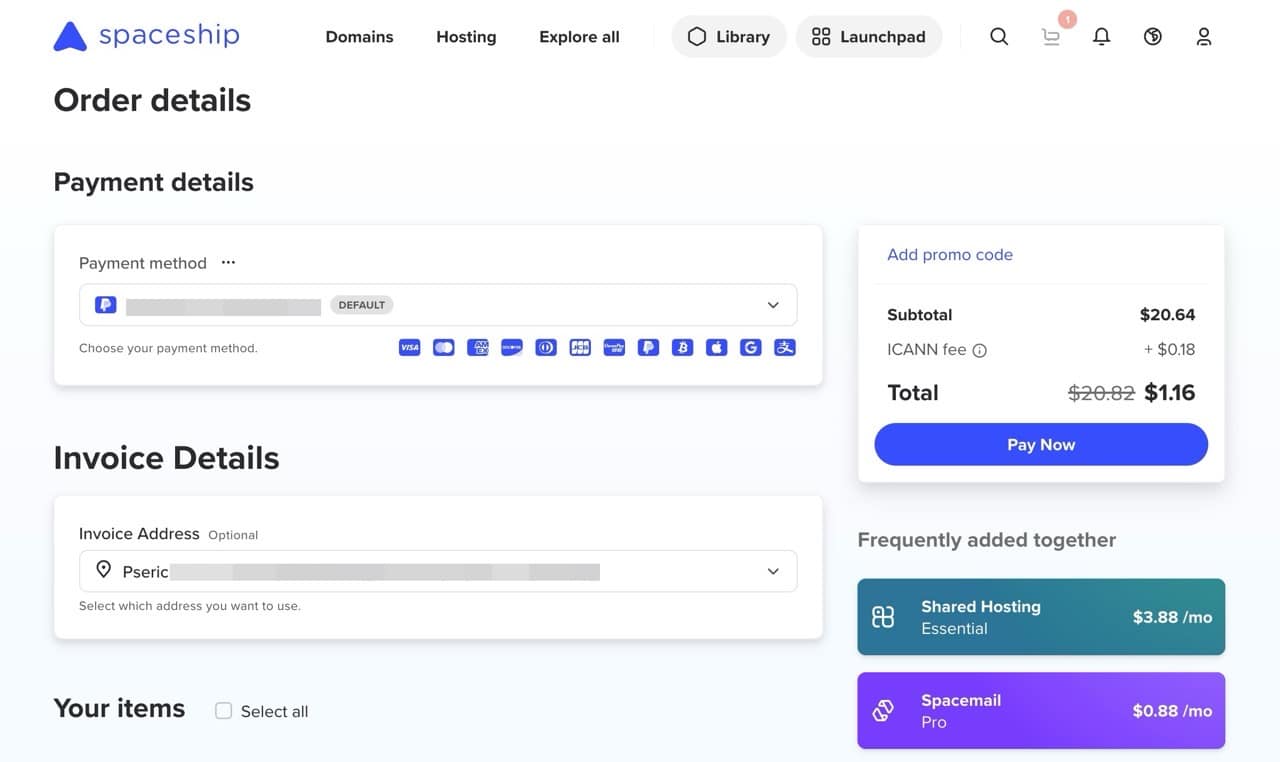
最後顯示確認畫面,到這邊為止就完成在 Spaceship 註冊網域名稱的流程。
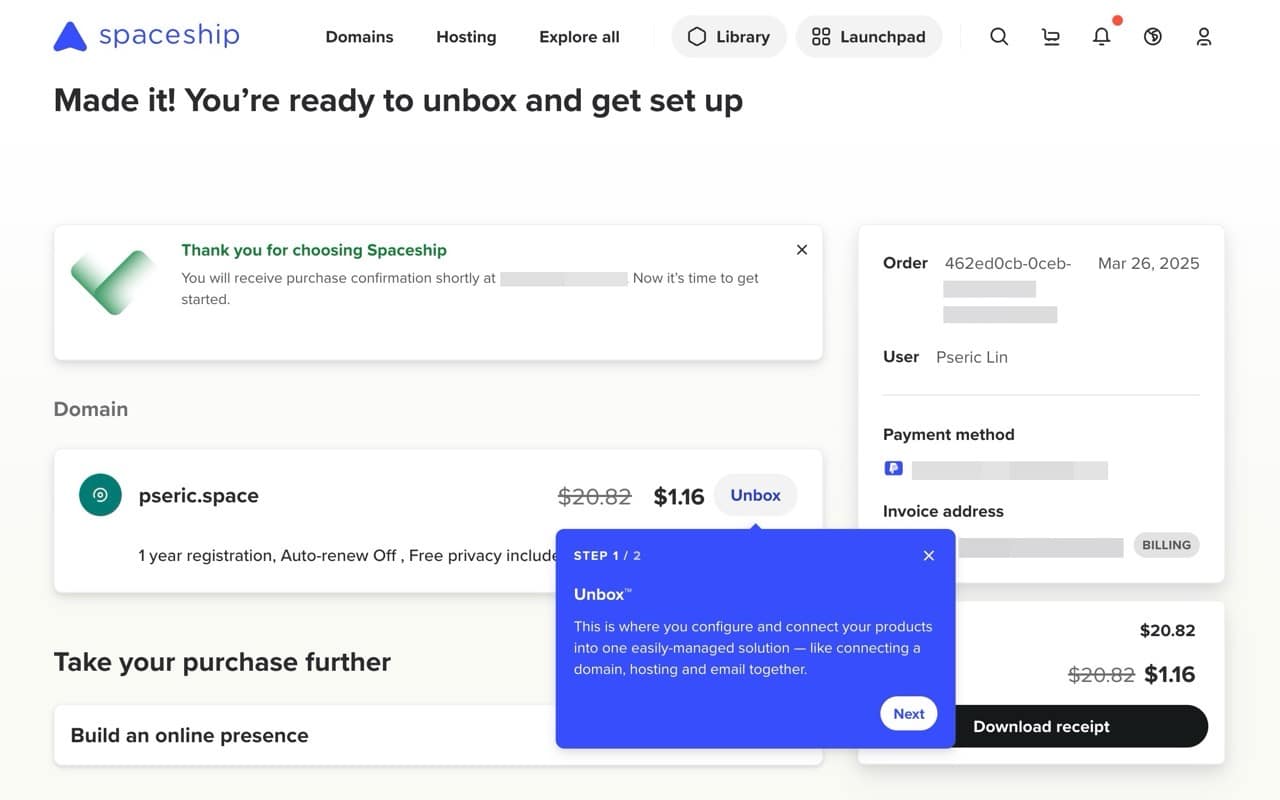
Spaceship 有一個專利功能叫做「Unbox」,提供使用者快速連接各種會用到的服務,例如註冊域名後連接網頁伺服器、電子郵件等等都可以在 Unbox 做到,而且操作上很簡單,幾乎都是使用開關的方式就能搞定整合,不需要複雜難懂的技術設定。
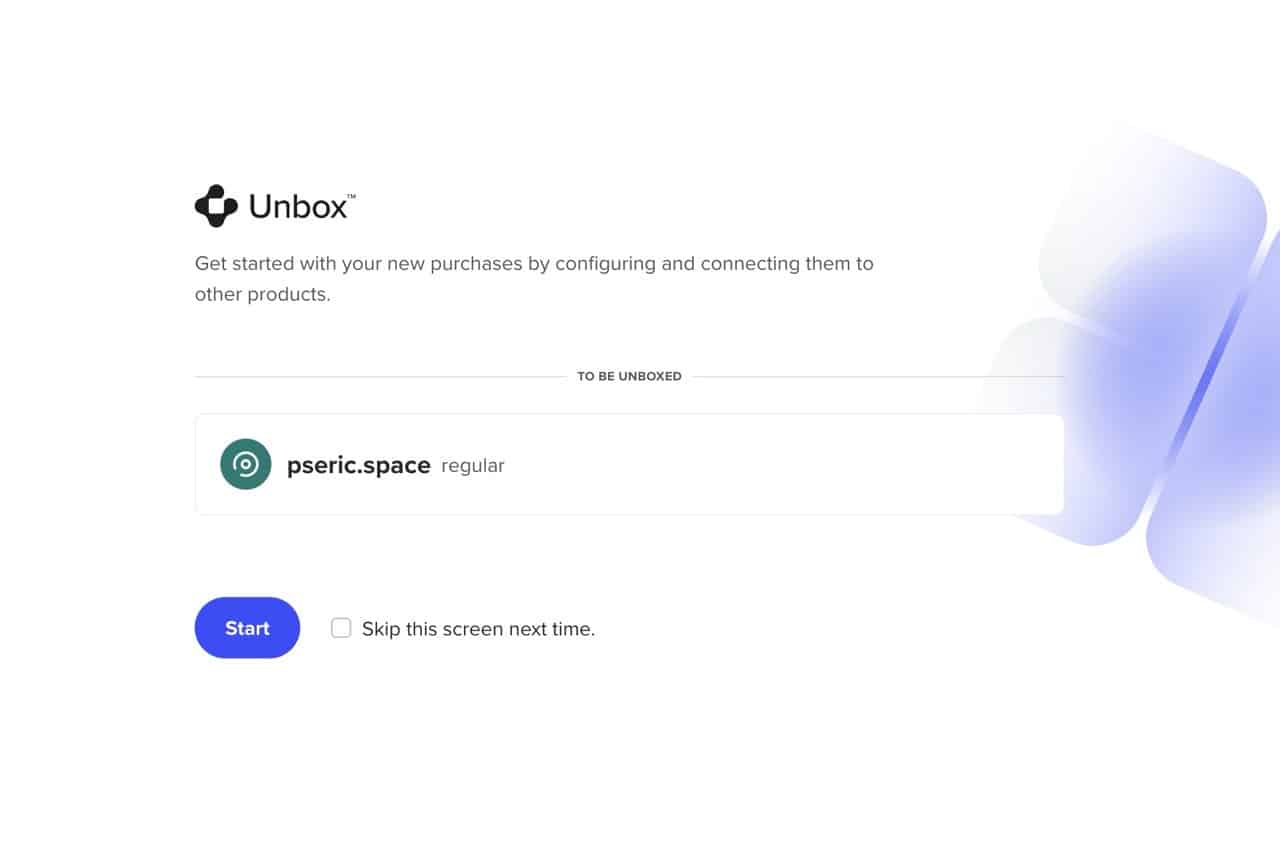
有興趣的話可以研究一下,目前有包括伺服器、Email 託管、DNS 和內容傳遞網路(CDN)可選。
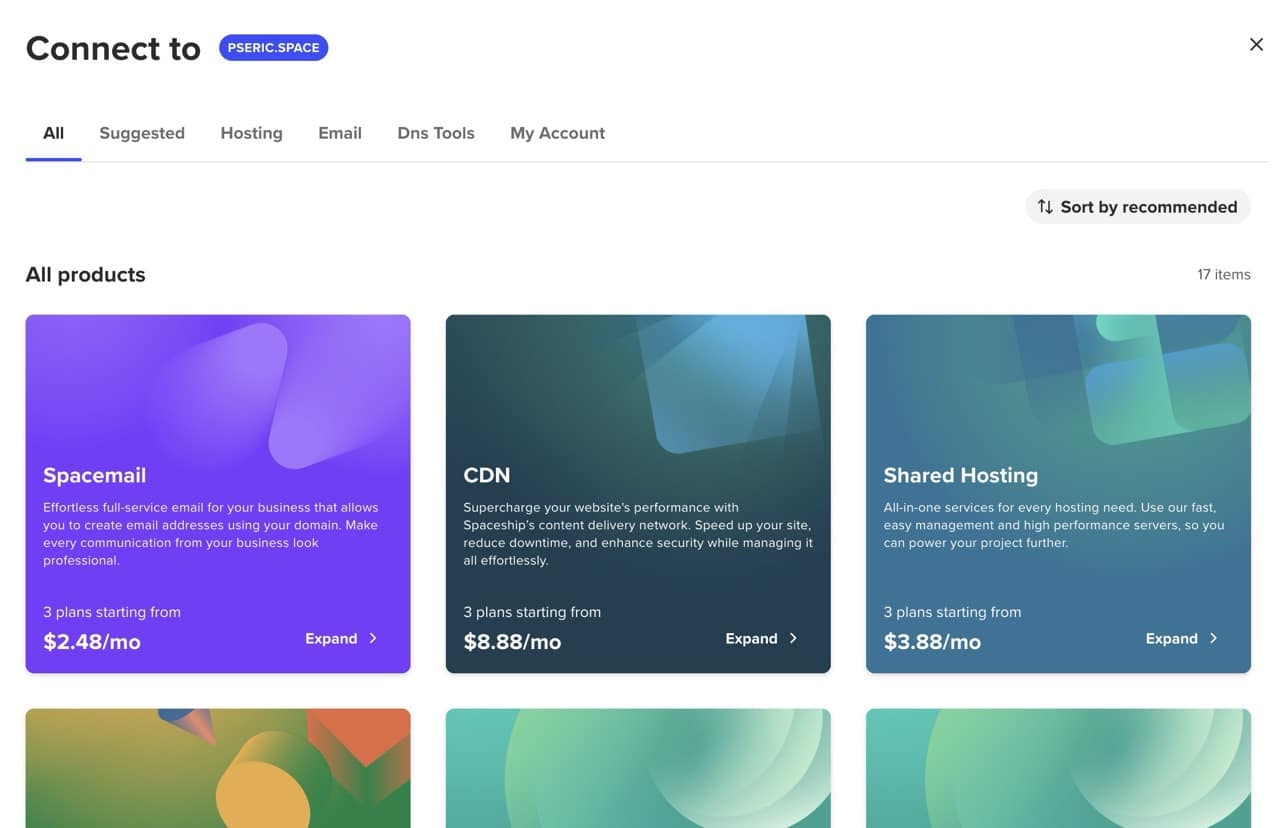
當然,註冊域名不一定要使用 Spaceship 相關服務,進入「Domain Manager」後管理域名,在這裡會看到域名過期時間、是否自動續用、域名隱私功能。
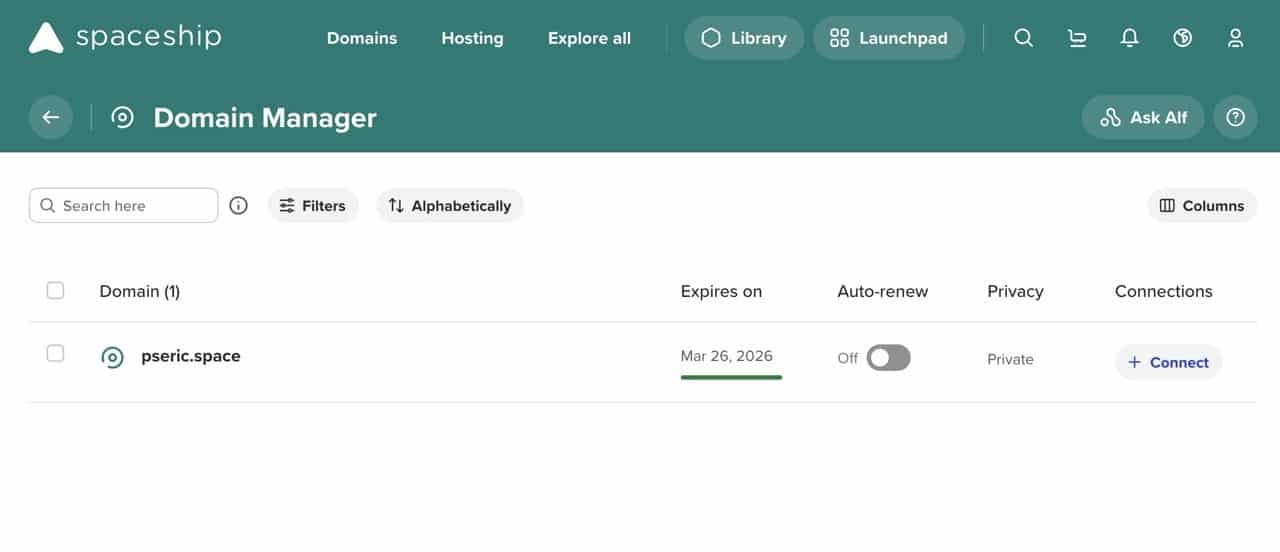
進入域名管理工具從右側就會看到完整功能,包括網域名稱伺服器、Whois 聯絡人、隱私、移轉、網址跳轉和 Email 轉寄等等,若要續費也是在這裡延長日期,相關功能我就不深入介紹。
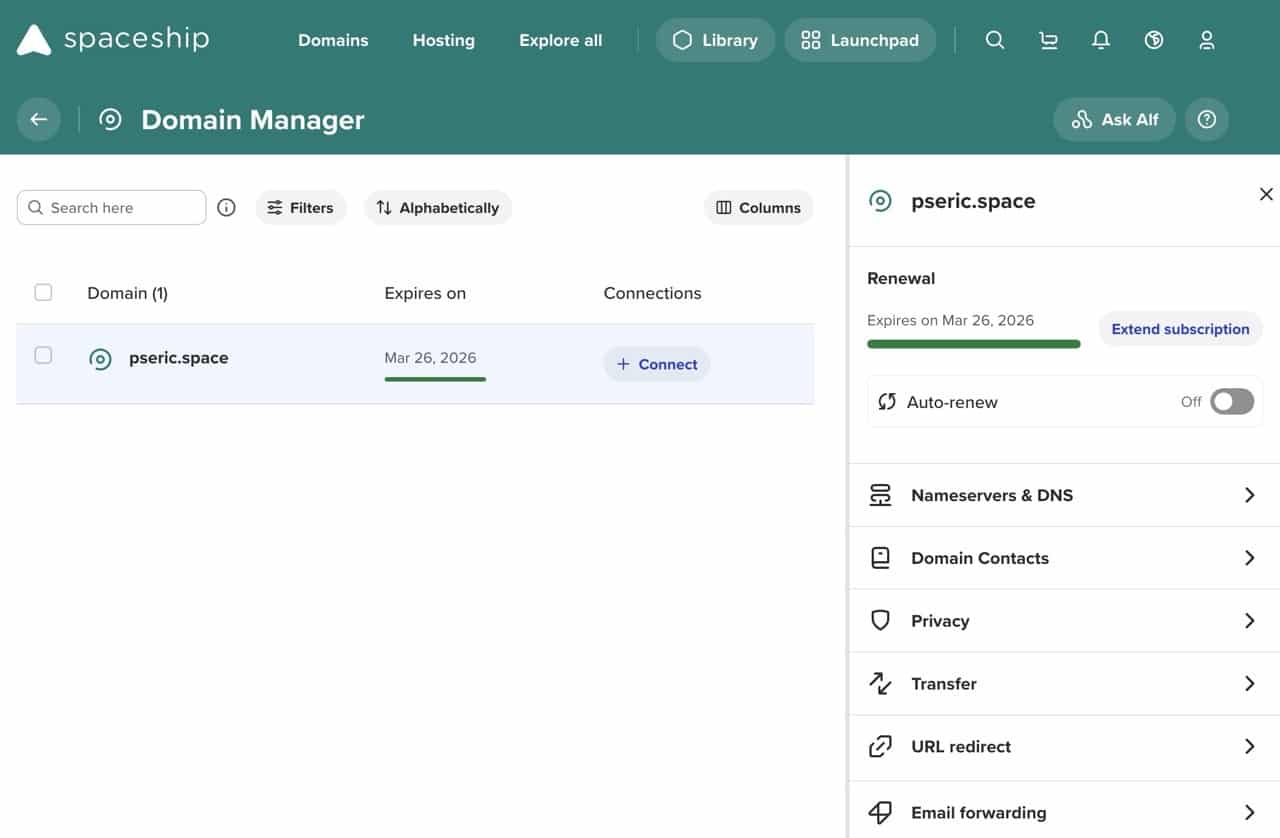
Spaceship 預設也會對應到自家的 DNS 伺服器,通常大部分使用者會選擇使用 Cloudflare,如果要設定時會需要更改 DNS 記錄,就是在「Nameservers & DNS」進行調整,修改 DNS 記錄、對應到 Cloudflare 後等待生效就可以進行後續操作。
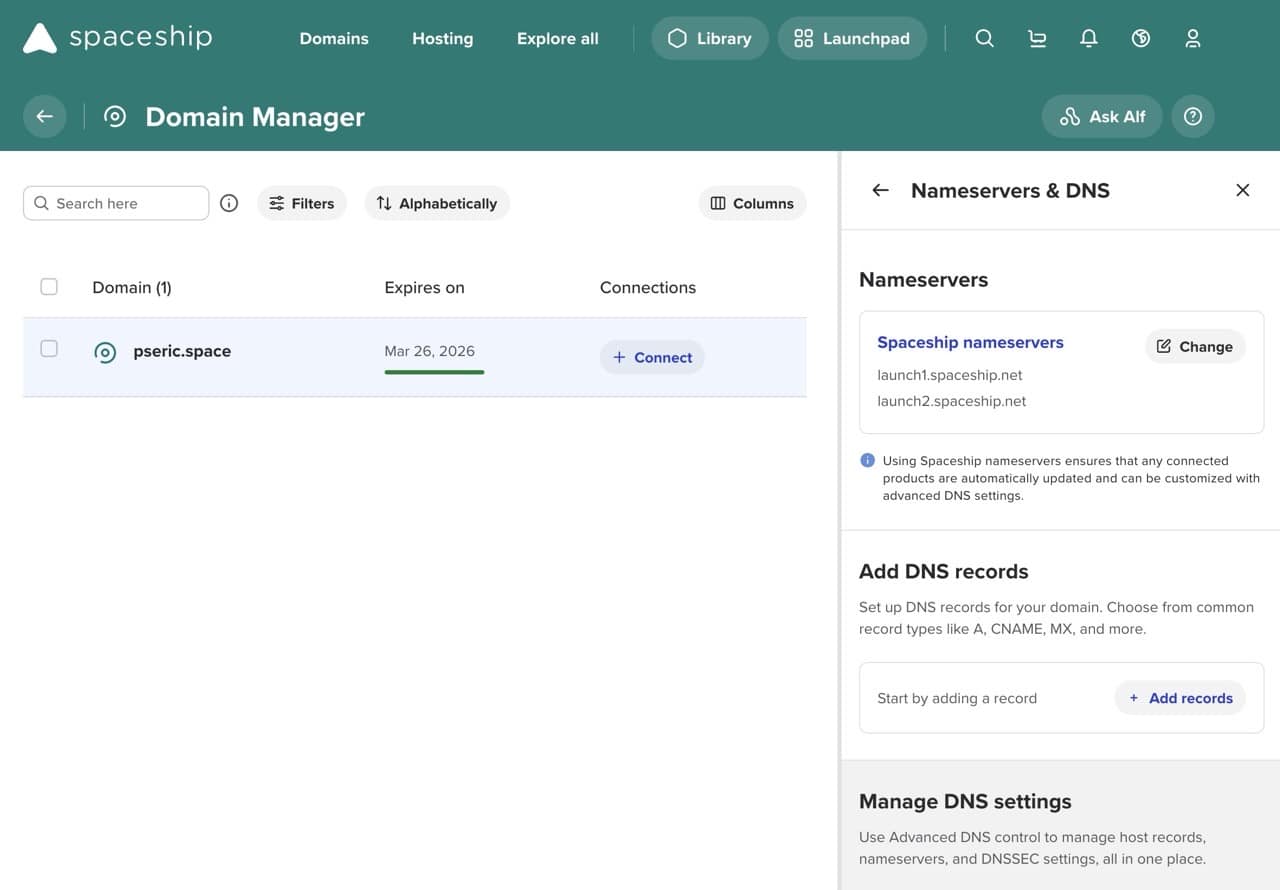
下圖就是在 Spaceship 註冊域名後不進行任何設定,進入後會看到的預設畫面,也就是俗稱的「Parking page」,如此一來我們就擁有了一個獨一無二的網域名稱。
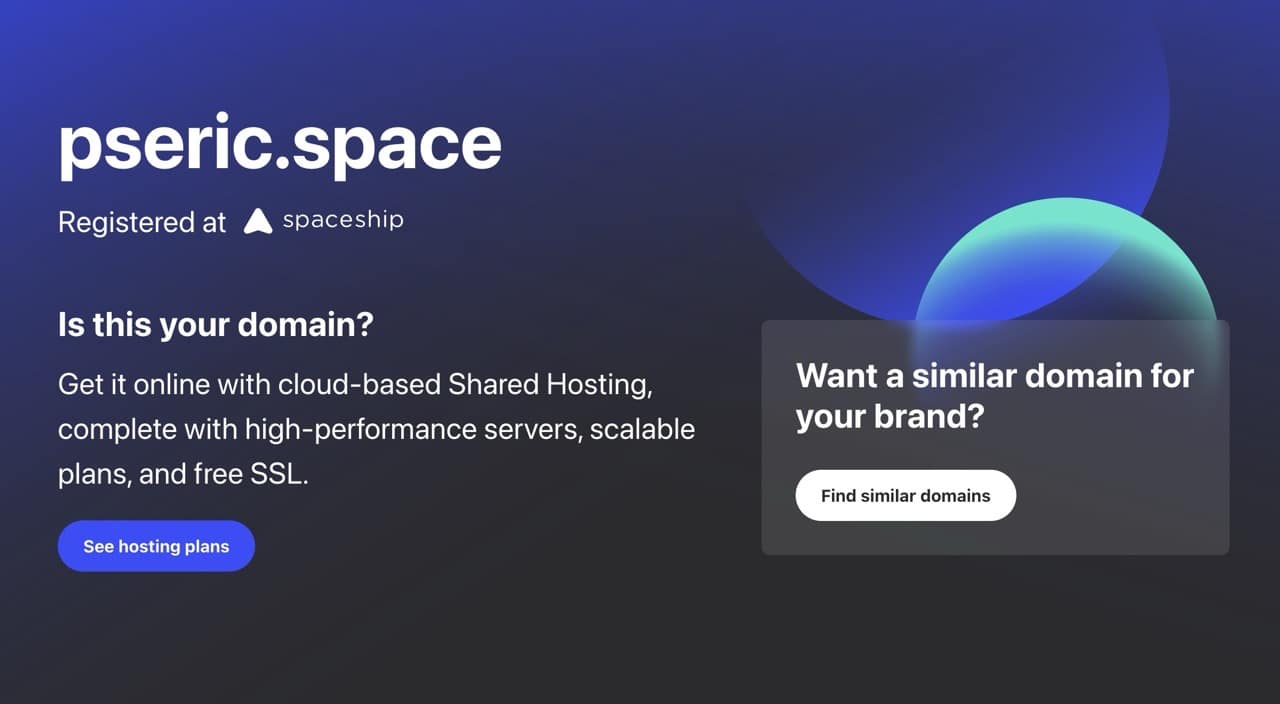
這篇教學應該能讓你更輕鬆了解如何使用 Spaceship 註冊網域名稱,希望協助使用者找到最適合的網域註冊商。
其他我推薦的網域名稱註冊商:
- Cloudflare 註冊最便宜網域不加價,整合免費 CDN 和 SSL 憑證
- Porkbun 評價:網域名稱註冊的新選擇,優點與實際操作指南
- 移轉 Google Domains 域名到 WordPress.com 享一年免費註冊費!
- Gandi.net 全新改版!註冊網域名稱含免費 Whois 隱藏和信箱功能
值得一試的三個理由:
- 價格優惠:提供低價註冊並內建免費 Whois 隱私保護
- 功能強大:獨家 Unbox 功能可快速整合網站與網域管理
- 介面友善:直覺式操作,適合新手註冊與管理網域








